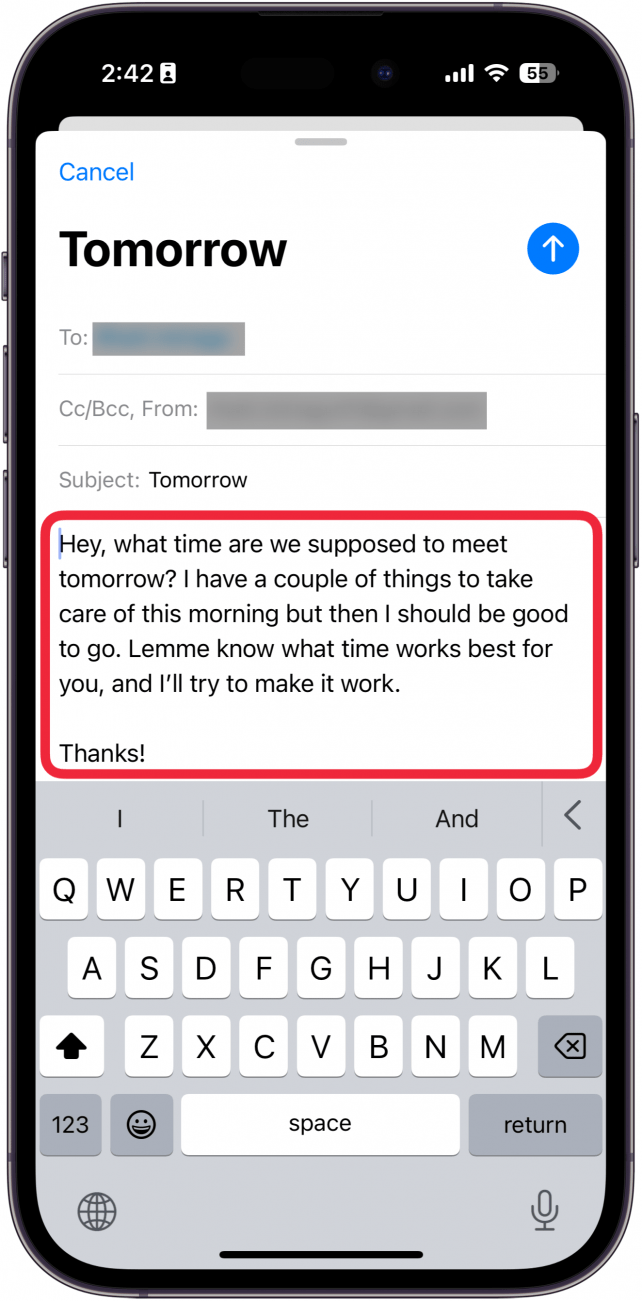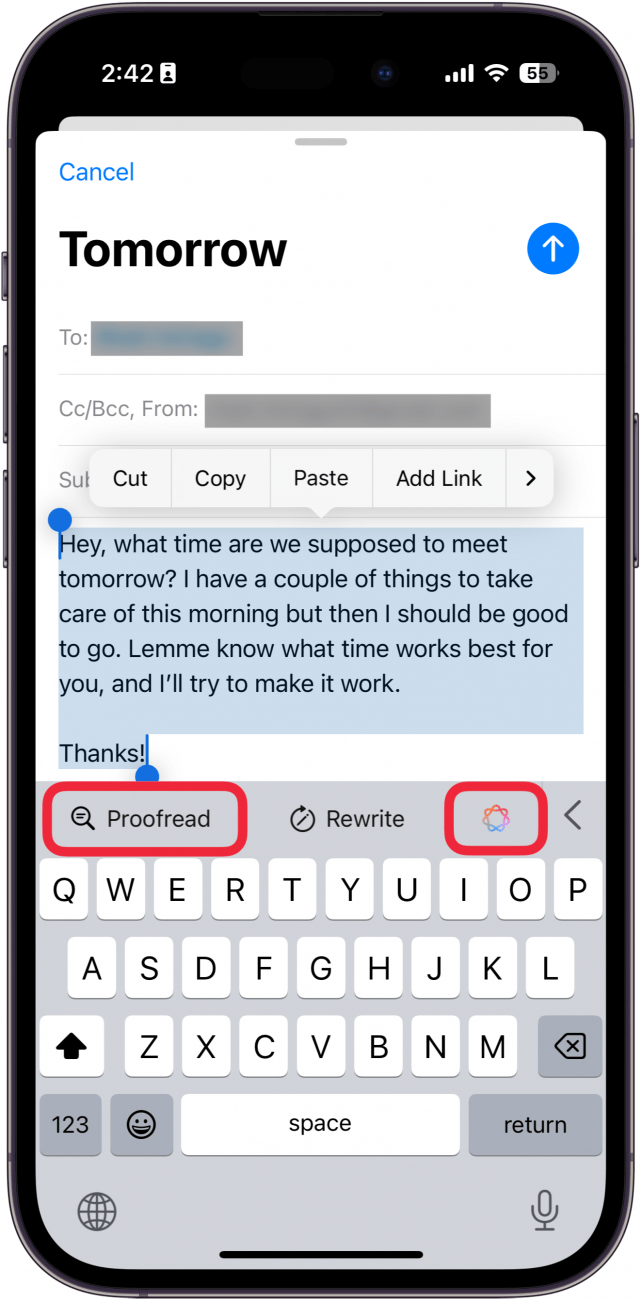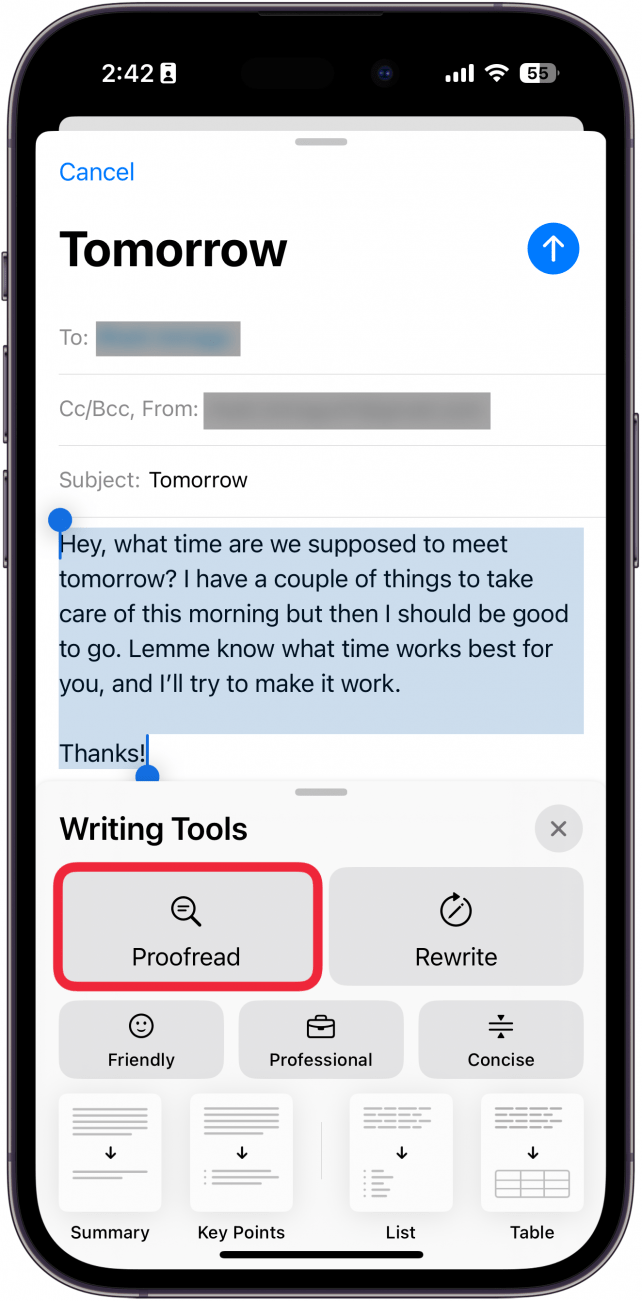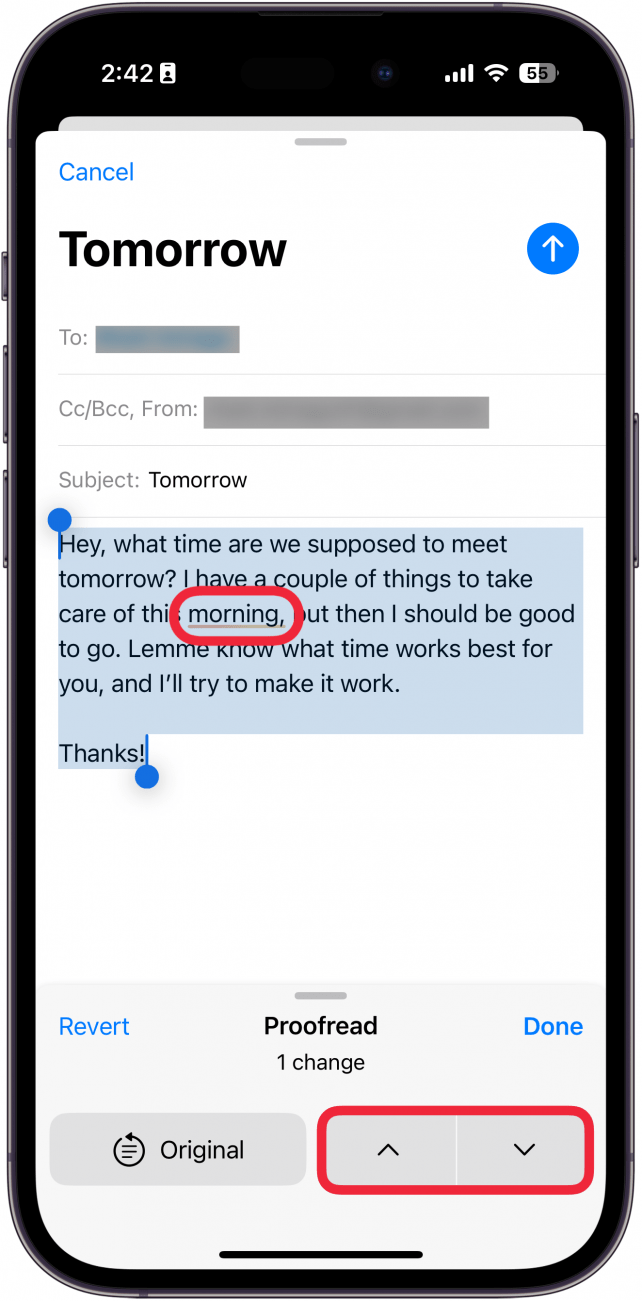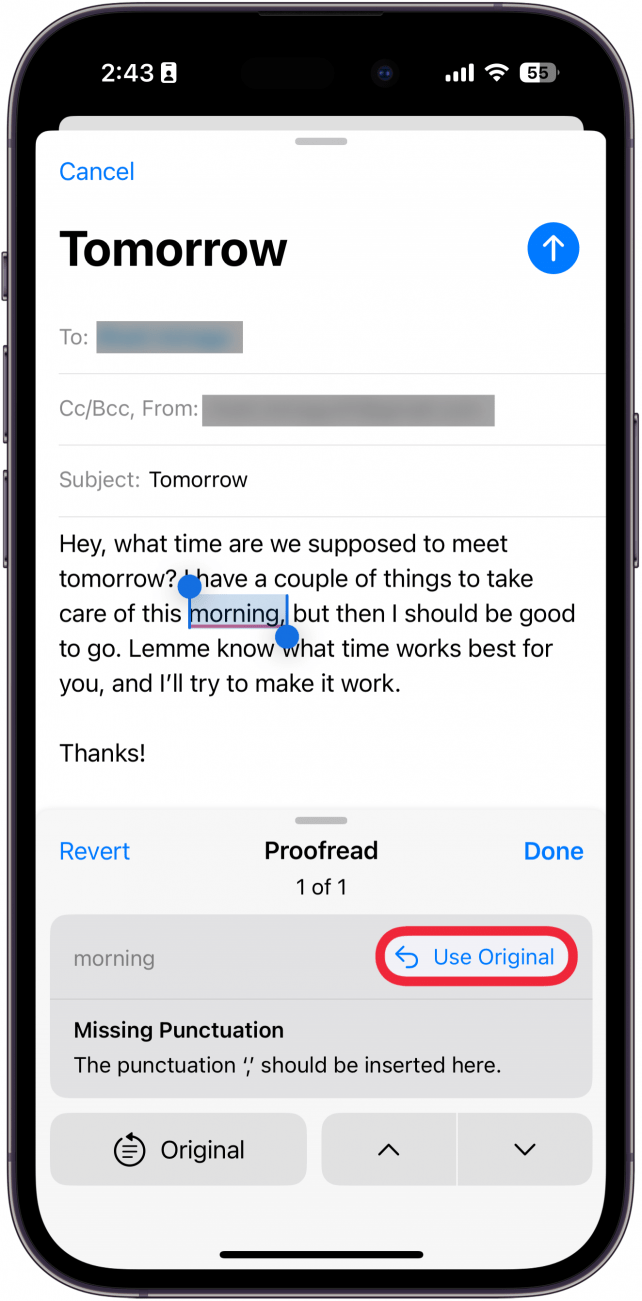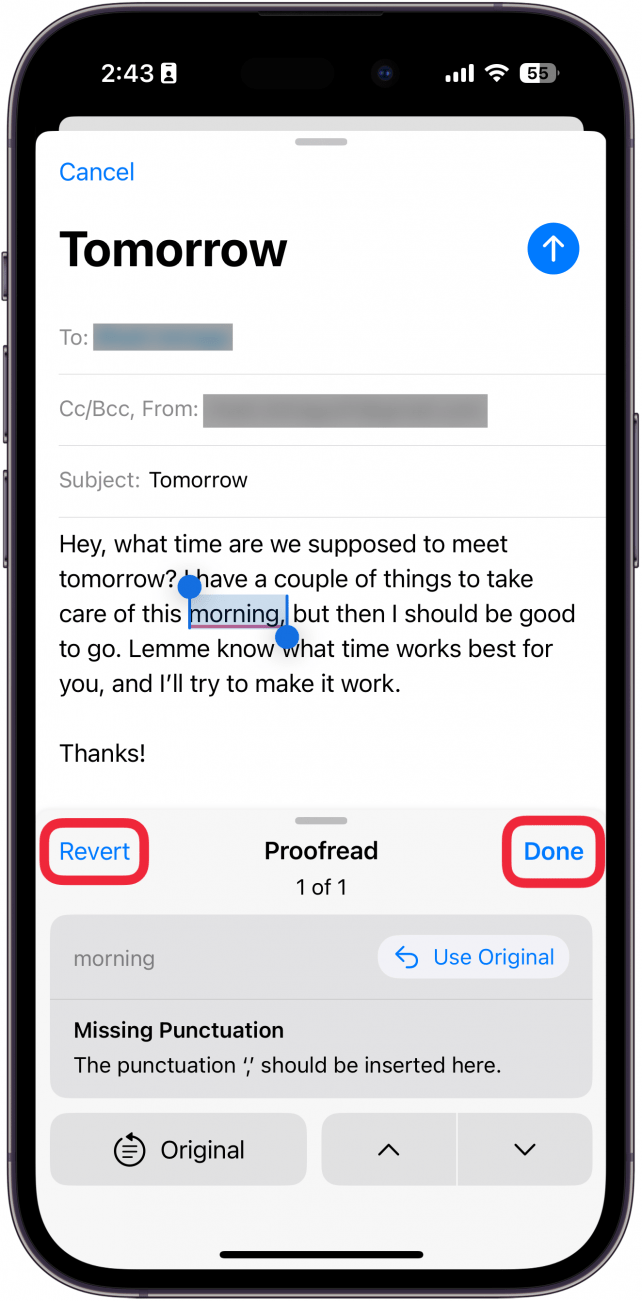Appleの新しいAI搭載ツールは、友達へのメールや同僚へのEメールなど、あなたが入力したあらゆるものを書き換えて校正してくれます。Apple Intelligenceを使ってiPhoneでAI校正を使う方法をご紹介します。
このヒントが気に入る理由
- **AIを使ってスペル、文法、句読点などをダブルチェックできます。
- **電子メールやテキストを送信するときに入力ミスがないことを確認します。
Apple Intelligence AI Proofreaderの使い方
システム要件
*このチップは、iOS 18.1以降を搭載したiPhone 15 Pro、iPhone 16、iPhone 16 Proで動作します。iOSの最新バージョン](https://www.iphonelife.com/content/how-to-update-to-ios-11-iphone-ipad)へのアップデート方法についてはこちらをご覧ください。
テキストやメールを書いていて、文法や句読点、スペルなどが正しいかどうか疑問に思ったことはありませんか?スマホ用の校正アプリを探しているなら、もう探す必要はありません。この機能はApple Intelligenceに搭載されています。Apple IntelligenceのAI校正機能の使い方をご紹介します:
 iPhoneの隠れた機能を発見しよう1日1分で、iPhoneを使いこなすためのヒント(スクリーンショットとわかりやすい説明付き)を毎日お届けします。
iPhoneの隠れた機能を発見しよう1日1分で、iPhoneを使いこなすためのヒント(スクリーンショットとわかりやすい説明付き)を毎日お届けします。
- メールなどテキストを入力した場所で、テキストを選択します。

- ProofreadまたはApple Intelligenceアイコン**をタップします。

- Apple Intelligenceアイコンをタップした場合は、Proofreadを選択する必要があります。

- 何を変更するかについての提案が表示されます。下線部分をタップするか、上下の矢印を使用して変更内容を確認します。

- 変更理由の説明が表示されます。提案を無視するには、Use Originalをタップします。

- 変更を保存するにはDoneを、テキストを元に戻すにはRevertを選択します。

以上がiPhoneでのAI校正機能の使い方です。これで、iPhone 15 Pro、iPhone 16、iPhone 16 Proを使っている限り、いつでも自分の書いた文章を素早くチェックできるようになります。
Apple Intelligenceの詳細
- Apple Intelligenceで思い出ビデオを作ろう](https://www.iphonelife.com/content/how-to-create-memories-video-iphone)
- iPhoneの写真から人物を削除する](https://www.iphonelife.com/content/remove-people-photos-iphone)
- Apple Intelligenceを使って文章を上達させよう